0. Introduction
- 해당 내용은 제대로 파는 Git & GitHub - by 얄코 를 중심으로 Pro git : Second editions을 참고하여 공부한 내용입니다.
1. 프로젝트의 변경사항을 타임캡슐(버전)에 담고, 묻기
파일을 저장해야 git이 변경사항을 인식할 수 있다.
1.1 git add
- untracked state -> tracked state
- git add 개별 파일 추가와 전체 파일 추가
git status로 확인하면 Untracked files가 뜬다.
On branch master
No commits yet
Untracked files:
(use "git add <file>..." to include in what will be committed)
.gitignore
lions.yaml
tigers.yaml
이 Untracted files란 **Git의 관리에 들어간 적 없는 파일**을 의미한다.
tigers.yaml 파일을 수정한다.
git add tigers.yaml 로, tigers.yaml의 변경사항을 stage 상태로 올린다.
On branch master
No commits yet
Changes to be committed:
(use "git rm --cached <file>..." to unstage)
new file: tigers.yaml
Untracked files:
(use "git add <file>..." to include in what will be committed)
.gitignore
lions.yaml
이렇게 git add로 개별 파일을 tracked 상태로 바꾼다.
또한, 모든 파일이 git 관리에 들어가기 위해서는 git add .를 입력한다.
그러면 아래와 같은 의문이 들 수 있다.
‘처음부터 git add . 으로 모든 file을 tracked 상태로 만들면 되지 않느냐?
여러 file 중 A file만 A project에 필요하고, B file은 B project에 필요하다면 한꺼번에 하는 것이 아닌 개별적으로 해야 한다.
위와 같은 경우를 제외하고는 통상적으로 한 프로젝트에 관련된 모든 것을 git add .로 추가한다.
1.2 git commit
다음으로 아래 명령어를 사용하여 타임캡슐을 묻어보자.
git commit
이 명령어를 입력하면 밑에 이미지와 같은 Vim 입력모드로 진입한다.
Vim mode에서 명령어는 다음과 같다.
| 작업 | Vi 명령어 | 상세 |
|---|---|---|
| 입력시작 | i | 명령어 입력 모드에서 텍스트 입력 모드로 전환 |
| 입력 종료 | ESC | 텍스트 입력 모드에서 명령어 입력 모드로 전환 |
| 저장 없이 종료 | :q | |
| 저장 없이 강제 종료 | :q! | 입력한 것이 있을 때 사용 |
| 저장하고 종료 | :wq | 입력한 것이 있을 때 사용 |
| 위로 스크롤 | k | git log 등에서 내역이 길 때 사용 |
| 아래로 스크롤 | j | git log 등에서 내역이 길 때 사용 |
출처: 제대로 파는 Git & GitHub - by 얄코
FIRST COMMIT 을 입력한 뒤, 저장하고 종료한다.
FIRST COMMIT은 보통 통상적으로 프로젝트의 첫 버전이 만들어질 때 쓰는 메세지다.
COMMIT와 Message를 같이 입력하고 싶으면 아래와 같이 입력한다.
git commit -m 'FIRST COMMIT'
아래 명령어와 소스트리로 확인한다.
- 종료는 `:q`를 사용한다.
git log
2. 변경사항 만들기
다음 소단원에서 과거로 돌아가는 실습을 수행하기 위해 몇 가지 변경사항을 만들어보자.
그 결과, 소스트리의 히스토리에 다음과 같이 결과가 뜰 것이다.
위로 올라갈수록 최근 commit message다.
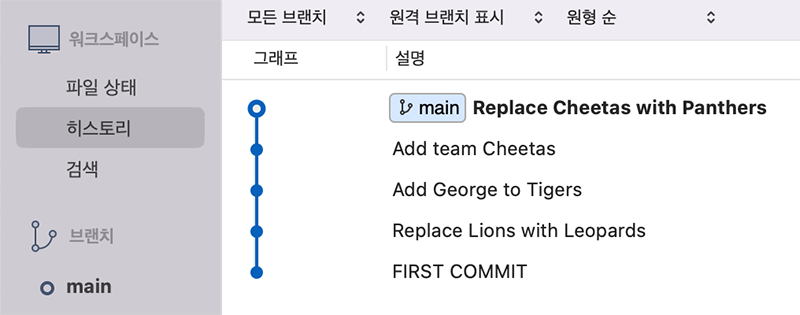
2.1 첫 번째 변경사항
변경사항
lions.yaml파일 삭제tigers.yaml의 manager를Donald로 변경leopards.yaml파일 추가
git status로 확인
On branch master
Changes not staged for commit:
(use "git add/rm <file>..." to update what will be committed)
(use "git restore <file>..." to discard changes in working directory)
deleted: lions.yaml
modified: tigers.yaml
Untracked files:
(use "git add <file>..." to include in what will be committed)
leopards.yaml
no changes added to commit (use "git add" and/or "git commit -a")
- 그리고 message와 함께 commit 한다.
git commit -m "Replace Lions with Leopards"
- commit과 함께 add를 한 번에 하는 방법도 있다.
- 하지만 이 경우, 새로 추가된(untracked) 파일이 없을 때만 가능하다.
git commit -am "(메세지)"
2.2 두 번째 변경사항
변경사항
- Tigers의
members에George추가 - 커밋 메세지:
Add George to Tigers
- Tigers의
add 및 commit
git add .
# commit message를 구분한다.
git commit -m 'add George to tigers'
2.3 세 번째 변경사항
- 변경사항
cheetas.yaml추가
git add .
# commit message를 구분한다.
git commit -m 'Add team Cheetas'
2.4 네 번째 변경사항
- 변경사항
cheetas.yaml삭제- Leopards의
manager를Nora로 수정 panthers.yaml추가
git add .
# commit message를 구분한다.
git commit -m 'Replace Cheetas with Panthers'
3. 과거로 돌아가는 두 가지 방법
커밋을 묻어놓은 타임캡슐을 버전이라고 생각하면 다음과 같은 순서로 버전들이 만들어졌다.
그리고, 안에 무엇이 있는지를 알기 위해서 캡슐마다 작업한 것을 적어서 꼬리표를 달아놓은 것이다.
Git에서 과거로 돌아가는 방법은 2가지 방법이 있다.
Reset vs Revert
- reset: 원하는 시점으로 돌아간 뒤 이후 내역들을 지운다.
- revert: 되돌리기 원하는 시점의 커밋을 거꾸로 실행한다.
revert 에 대해 더 설명하자면
해당 과거 이후의 행적을 삭제하는 것이 아니라, 이 행적을 거꾸로 수행하는 commit을 하나 넣음으로서, 결과적으로 reset과 동일한 결과를 갖는 것이다. 하나 하나를 기록으로 남길 때 사용한다.
우리가 한 남긴 commit message를 기준으로 Add team Cheetas로 돌아간다고 하자.
reset은 다음과 같이 움직인다.
하지만 revert는 이와 다르게 움직인다.
Replace Cheetas with Panthers, Add team cheetas, Add Georage to Tigers는 그대로 두고, Replace Lions with Leopards만 삭제할려는 상황에서 revert를 사용한다.
만약 협업 시에 reset으로 특정 history를 삭제하면 이 history를 기반으로 작업한 다른 개발자와 심각한 충돌을 일으킨다. 그래서 한 번 공유된 commit들은 revert를 이용해서 되돌려야 한다.
4. 과거로 돌아가기 실습
먼저 .git을 백업 후, 원래 폴더에 있던 .git을 삭제한다.
그러면 VSC에서 git status를 하면 fatal: not a git repository라는 오류가 발생하겠고, Sourcetree에서도 저장소 없음 이라는 에러가 발생한다.
다시 원래 폴더에 .git 을 복사 붙여넣기하면 위 에러들은 다 사라진다.
위 이미지들에서 commit message를 순서대로 확인할 수 있듯이, git log를 통해서도 순서대로 볼 수 있다. git log에서 나가기 위해서는 :q를 입력한다.
그러면 Add team Cheetas message를 남긴 시점의 과거로 돌아가보자.
돌아가기 위해서는 위 message를 남긴 시점의 hash 번호가 필요하다.
$ git log
commit 1589712e4324d8a017a8bbc5945e8f98a8085aad (HEAD -> master)
Author: Jeha00 <rudtls0611@naver.com>
Date: Wed Jun 22 18:30:06 2022 +0900
commit 1589712e4324d8a017a8bbc5945e8f98a8085aad (HEAD -> master)
Author: Jeha00 <rudtls0611@naver.com>
Date: Wed Jun 22 18:30:06 2022 +0900
replace cheetas with Panthers
commit f86046e7549dde524f3be3729bd9d43281d2a486
Author: Jeha00 <rudtls0611@naver.com>
Date: Wed Jun 22 18:29:13 2022 +0900
Add team Cheetas
hash 번호란 위 log에서 commit 옆에 있는 알파벳과 숫자가 섞인 것을 의미한다.
4.1 reset
4.1.1 reset으로 돌아가기
git reset –hard (돌아갈 커밋 해시)
$ git reset --hard f86046e7549dde524f3be3729bd9d43281d2a486
$ git log
commit f86046e7549dde524f3be3729bd9d43281d2a486 (HEAD -> master)
Author: Jeha00 <rudtls0611@naver.com>
Date: Wed Jun 22 18:29:13 2022 +0900
Add team Cheetas
commit 679d1f1788575666f8b368c67dfbb14f69c6a637
Author: Jeha00 <rudtls0611@naver.com>
Date: Wed Jun 22 18:28:44 2022 +0900
add George to tigers
git log를 통해 원하는 시점으로 돌아간 것을 알 수 있다.
이번에는 ‘첫 커밋 시점’ 으로 돌아가보자.
$ git reset --hard ed807a60e49db810008b8fcb5fd4deddf4f200ec
$ git log
commit ed807a60e49db810008b8fcb5fd4deddf4f200ec (HEAD -> master)
Author: Jeha00 <rudtls0611@naver.com>
Date: Wed Jun 22 18:22:01 2022 +0900
first commit
위에서 git log로 확인했듯이 첫 커밋 시점으로 돌아간 걸 알 수 있다.
소스트리에서도 first commit message만 남겨진 걸 확인할 수 있다.
4.1.2 reset 전 시점으로 복원하기
실무해서 하는 방식은 아니지만, .git 을 이해해보자는 차원으로 공부한다. 실무에서는 .git 폴더를 직접 건드리는 일은 없다.
백업해둔
.git폴더를 복원git log와git status로 상태 확인.git을 복원하면서 현재 git은 맨 처음 상태에서 파일에 새롭게 변화가 된 것이라고 인식한다.- 그래서 아래 명령어로 초기화하자.
git reset --hard로 현 커밋 상태로 초기화- 커밋 해시가 없으면 마지막 커밋을 가리킨다.
lions.yaml삭제- 3번 명령을 실행한 후,
git status로 확인해보면 달라진 것을 알 수 있다. lions.yaml은 추가된 것이므로, 삭제해보자.
- 3번 명령을 실행한 후,
4.2 revert로 돌아가기
4.2.1 add George to tigers 시점으로 돌아가기
source tree로는 해당 커밋 메세지를 클릭하면 바로 commit hash를 구할 수 있지만, git log를 입력하여 찾아보자.
git revert 679d1f1788575666f8b368c67dfbb14f69c6a637
# :wq로 저장
4.2.2 Replace Lions with Leopards의 커밋으로 되돌려보기
이번에는 Replace Lions with Leopards 시점으로 돌아가려고 했으나, 다음과 같이 Error가 발생했다.
또한, 이 다음 명령 창에는 (master|REVERTING) 로, revert가 진행 중임을 알 수 있다.
> rudtl@DESKTOP-R1USJ9D MINGW64 ~/Desktop/Dev/GitHub/Git-practice (master)
$ git revert 3183106276f5315380d6722971159db9d72e7fd1
CONFLICT (modify/delete): leopards.yaml deleted in parent of 3183106 (Replace Lions with Leopards) and modified in HEAD. Version HEAD of leopards.yaml left in tree.
error: could not revert 3183106... Replace Lions with Leopards
hint: After resolving the conflicts, mark them with
hint: "git add/rm <pathspec>", then run
hint: "git revert --continue".
hint: You can instead skip this commit with "git revert --skip".
hint: To abort and get back to the state before "git revert",
hint: run "git revert --abort".
> rudtl@DESKTOP-R1USJ9D MINGW64 ~/Desktop/Dev/GitHub/Git-practice (master|REVERTING)
이처럼 에러가 뜨는 것은 컴퓨터가 결정할 수 없기 때문에, 내가 결정을 하라고 알려준 것이다. 그래서 어떻게 해결하면 되는지 hint를 알려주고, 그 후에 git revert --continue 를 하라고 안내해준다.
git rm <pathspec> 이란 에 있는 파일을 삭제하라는 명령어다.
$ git rm leopards.yaml
rm 'leopards.yaml'
$ git revert --continue
:wq
$ git log
commit e27e462a65904a4f3ea890c6389c988423b40990 (HEAD -> master)
Author: Jeha00 <rudtls0611@naver.com>
Date: Thu Jun 23 11:22:12 2022 +0900
Revert "Replace Lions with Leopards"
This reverts commit 3183106276f5315380d6722971159db9d72e7fd1.
4.2.3 commit을 동반하지 않은 revert
revert는 기본적으로 commit을 동반한다. commit 없이 하고 싶다면 아래와 같이 명령어를 입력한다.
git revert --no-commit (되돌릴 커밋 해시)
그래서 원하는 다른 작업을 추가한 후, 커밋을 별도로 해야 한다.
마무리로 reset을 사용해서 revert 전으로 되돌아가보자.